Comment gérer votre presse-papiers iOS 8 à partir du centre de notification
Divers / / February 14, 2022
Il existe de nombreuses applications intéressantes pour gérer l'historique du presse-papiers sur Android. Nous avons parlé deux de ces excellentes applications avant. Et certains téléphones Samsung viennent même avec cette fonctionnalité intégrée à leurs claviers.
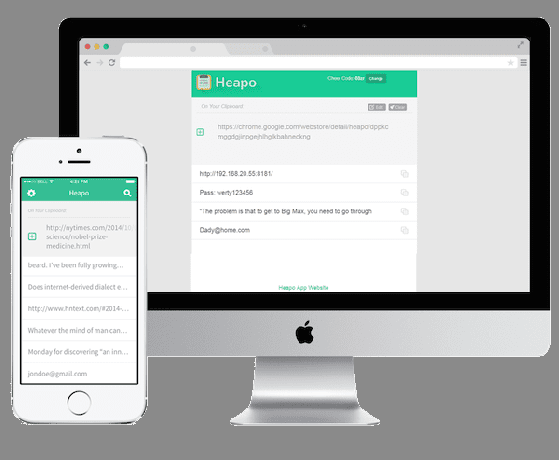
Mais en même temps il y a eu des applications de gestion de presse-papiers avant, ils étaient souvent limités à l'application elle-même. Vous devrez donc ouvrir l'application Presse-papiers pour coller le contenu. Vous pourriez aussi bien utiliser une application de prise de notes à ce stade.
Maintenant, avec iOS 8, Apple a autorisé les widgets dans le centre de notification. Bien qu'ils ne soient pas aussi capables que je le voudrais, les développeurs trouvent des moyens de contourner les directives et d'ajouter des fonctionnalités puissantes aux widgets.
L'un de ces utilitaires est Heapo. Il vous permet d'ajouter des tas de historique du presse-papiers directement depuis le centre de notification et se souvient de tout pour que vous puissiez facilement revenir en arrière. Mais comme il s'agit d'iOS, l'application ne peut pas toujours fonctionner en arrière-plan, en gardant une trace de toutes les choses que vous copiez. Un peu de travail manuel est impliqué.
Comment utiliser Heapo
Télécharger le Application Heapo et suivez le tutoriel pour activer le widget Notification Center. Ou regardez notre tutoriel et une liste de super widgets ici.
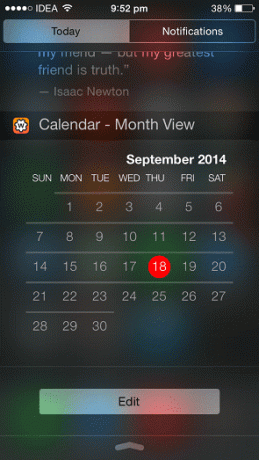
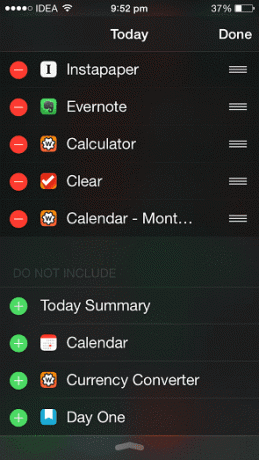
Tout d'abord, vous devrez copier quelque chose dans votre presse-papiers. Appuyez et maintenez n'importe quel texte, faites glisser les pointeurs pour couvrir le texte dont vous avez besoin, et appuyez sur le Copie bouton.
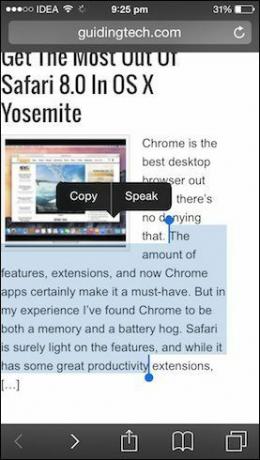

Faites maintenant glisser le centre de notification vers le bas et votre dernière entrée de presse-papiers s'affichera en haut du widget. À côté de cela, vous verrez un + symbole.
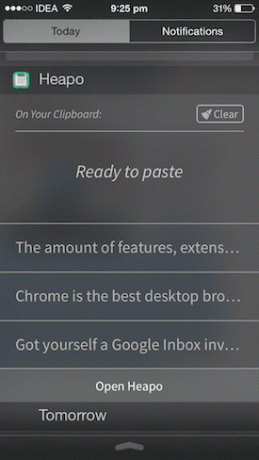
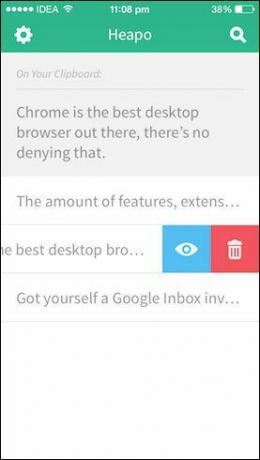
Appuyez sur ce bouton pour ajouter le presse-papiers à la base de données de Heapo. Vous souvenez-vous du travail manuel dont j'ai parlé auparavant? Ça y est. Désormais, ce texte sera toujours sur votre appareil et sur d'autres appareils partagés via Wi-Fi (plus d'informations ci-dessous).
Le widget vous montre les trois derniers éléments du presse-papiers. Vous pouvez donc appuyer sur l'un d'eux et le texte apparaîtra dans votre presse-papiers. Si vous recherchez des éléments de presse-papiers plus anciens que cela, vous devrez ouvrir l'application (Oh, l'horreur !).
Partage de presse-papiers via Wi-Fi sur le bureau
Une application de presse-papiers n'est pas complète sans prise en charge multiplateforme. Et je sens qu'une application à part entière arrive. Mais en ce moment, il y a une extension Chrome à la rescousse. Tant que votre téléphone et votre ordinateur de bureau/ordinateur portable sont connectés au même réseau, Heapo vous permet d'afficher l'historique de votre presse-papiers via n'importe quel navigateur.
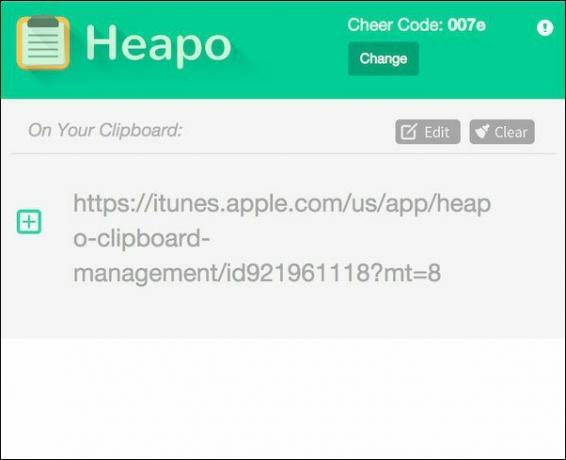
Pour l'activer, allez dans Réglages et activer Partager via Wi-Fi. L'application affichera maintenant une adresse IP. Ouvrez-le sur un navigateur et vous y verrez tout l'historique de votre presse-papiers.
Si vous êtes un utilisateur de Chrome, il est préférable d'installer l'extension. Vous devrez entrer un "code d'encouragement" pour l'authentification, mais tout se passe bien à partir de là.
Garder l'historique de votre presse-papiers privé : Si vous êtes le genre de personne qui ne veut pas que les regards indiscrets aient accès à l'historique de votre presse-papiers, activez Verrouiller sur verrouiller à partir de Réglages. Cela désactive l'accès au widget depuis l'écran de verrouillage.
Comment aimez-vous Heapo?
Bien sûr, Heapo est une application très basique en ce moment. La prise en charge de plusieurs appareils avec des notifications pour l'historique du presse-papiers et une solution de bureau appropriée serait géniale à avoir, mais pour une application de base gratuite qui résout un problème très basique - la gestion du presse-papiers - Heapo n'est pas un mauvais application. Comment pensez-vous qu'il fait? Faites-le moi savoir dans les commentaires ci-dessous.
Dernière mise à jour le 03 février 2022
L'article ci-dessus peut contenir des liens d'affiliation qui aident à soutenir Guiding Tech. Cependant, cela n'affecte pas notre intégrité éditoriale. Le contenu reste impartial et authentique.



